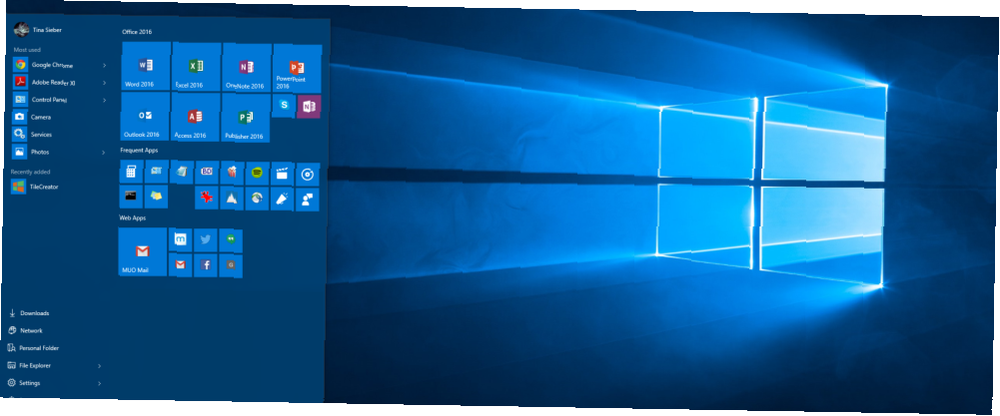
Joseph Goodman
0
2208
553
Kada pokrećete neaktiviranu kopiju sustava Windows 10, vjerojatno ste primijetili da ne možete promijeniti pozadinu. Postavljanje prezentacije pozadine za Windows u sustavu Windows 10: Postavljanje prezentacije pozadine za Windows u programu Windows 10 Prezentacije sa pozadinom mogu ublažiti monotonija gledanja iste radne površine iz dana u dan. Evo kako postaviti jedan. kroz područje personalizacije OS-a. Znači li to da ste zaglavili s ružnom, čvrstom pozadinom u boji?
Nope! Možete promijeniti pozadinu, samo to morate učiniti malo drugačije.
Sve što trebate učiniti je spremite sliku na svoje računalo. Učini tako kliknite ga desnim klikom, i onda klikom Spremi sliku kao… Sada se upustite u mapu u koju spremate slike Kako individualizirati ikone mapa u sustavu Windows s prilagođenim slikama Kako individualizirati ikone mapa u sustavu Windows s prilagođenim slikama Jeste li ikad razmišljali o promjeni ikona za pojedinačne mape u sustavu Windows? Evo jednostavnog načina za to. , i desnom tipkom miša kliknite onu koju ste spremili, a zatim kliknite Postavi kao pozadinu.
Sada ćete sliku koju odaberete na radnoj površini prikazati tekstualnim slojem koji pokazuje da vaša kopija sustava Windows nije valjana i dalje će biti tamo.
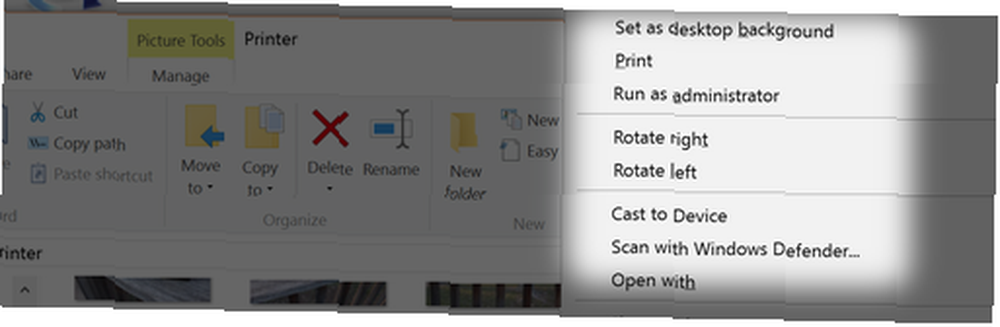
Ako koristite Internet Explorer ili preglednik koji ima mogućnost postavljanja slike kao pozadine putem kontekstnog izbornika desnim klikom, tada možete promijeniti pozadinu sustava Windows prema kliknite desnim klikom na sliku, a zatim odabir Postavi kao pozadinu.
Ako se nalazite između aktivacija ili koristite procjenu verzije sustava Windows 10, ovaj će vam kratki savjet pomoći da date svoj osobni stil!
Želite li dijeliti pozadinu računala? Pritisnite odjeljak s komentarima u nastavku i pokažite se!











